Когда дело доходит до настройки внешнего вида вашего телефона, телефоны Samsung Galaxy на Android предоставляют множество вариантов с виджетами, которые можно установить на домашний экран. Вы можете добавить виджеты, которые отображают ваши новые электронные письма, изменять внешний вид значков и делать так, чтобы экран выглядел именно так, как вы хотите.
Если вы только начинаете работать с телефоном Samsung Android и хотите узнать, как его обмануть, или вы никогда раньше не ставили виджет на свой телефон, у нас есть все, что вам нужно!
Что такое виджет, и зачем он мне нужен?
Ваш первый вопрос может быть, что именно виджет? Когда вы смотрите на домашний экран вашего телефона и видите погоду для вашего региона или время, отображаемое в середине экрана, вы смотрите на виджет.
Если вы хотите персонализировать то, что отображается на вашем экране, или убедиться, что вы получаете только необходимую информацию с первого взгляда, виджет как это сделать. Это также то, что вам в конечном итоге понадобится, если вы решите установить тему в дальнейшем.
Как легко установить виджеты в ТВ Тайзен Самсунг?
Виджеты могут служить различным целям и могут варьироваться в размерах. Это означает, что они могут быть размером 1×1 на экране или размером 4×6. Часто один виджет будет доступен в нескольких размерах, что позволит вам решить, какую часть экрана вы хотите заполнить.
Вы не ограничены виджетами на вашем телефоне. Многие специальные виджеты, такие как 1Weather или Calendar, доступны в магазине Play Store как автономные приложения. При установке темы вы также можете ожидать загрузки определенного приложения для определенного виджета.
Есть десятки различных виджетов, доступных, и некоторые из них могут не очень хорошо играть вместе. Поиск идеального для того, что вам нужно, может занять некоторое время, но он где-то там.
Как добавить новый виджет
Когда придет время установить новый виджет на главном экране. это довольно простой процесс. Вам нужно будет открыть экран виджета, а затем выбрать конкретное приложение и размер, который вы хотите установить на своем экране.
- Нажмите и удерживайте домашний экран , пока не откроется меню. (Вы также можете нажать и удерживать пустое место на экране, чтобы открыть меню.)
- Нажмите кнопку виджета в нижней части экрана.
- Нажмите на виджет, который хотите установить . L.
- Нажмите и удерживайте размер виджета , который хотите установить.
- Перетащите и опустите виджет в нужное место на экране.
Как удалить виджет
Виджеты позволяют настроить внешний вид экрана. Если вы изменили фон или решили, что не хотите отображать виджет, от него легко избавиться.
Вполне возможно, что вам захочется настроить внешний вид виджета и его расположение на экране. Вы можете переместить виджет в любое время, коснувшись виджета, а затем перетащив его туда, где вы хотите, чтобы он оставался.
- Нажмите и удерживайте виджет , который хотите удалить.
- Нажмите удалить .
Источник: solutics.ru
ПРАВИЛЬНО устанавливаем ВИДЖЕТЫ на ТВ SAMSUNG : ПОЛНАЯ ВЕРСИЯ !
Как добавить виджет на телевизор самсунг
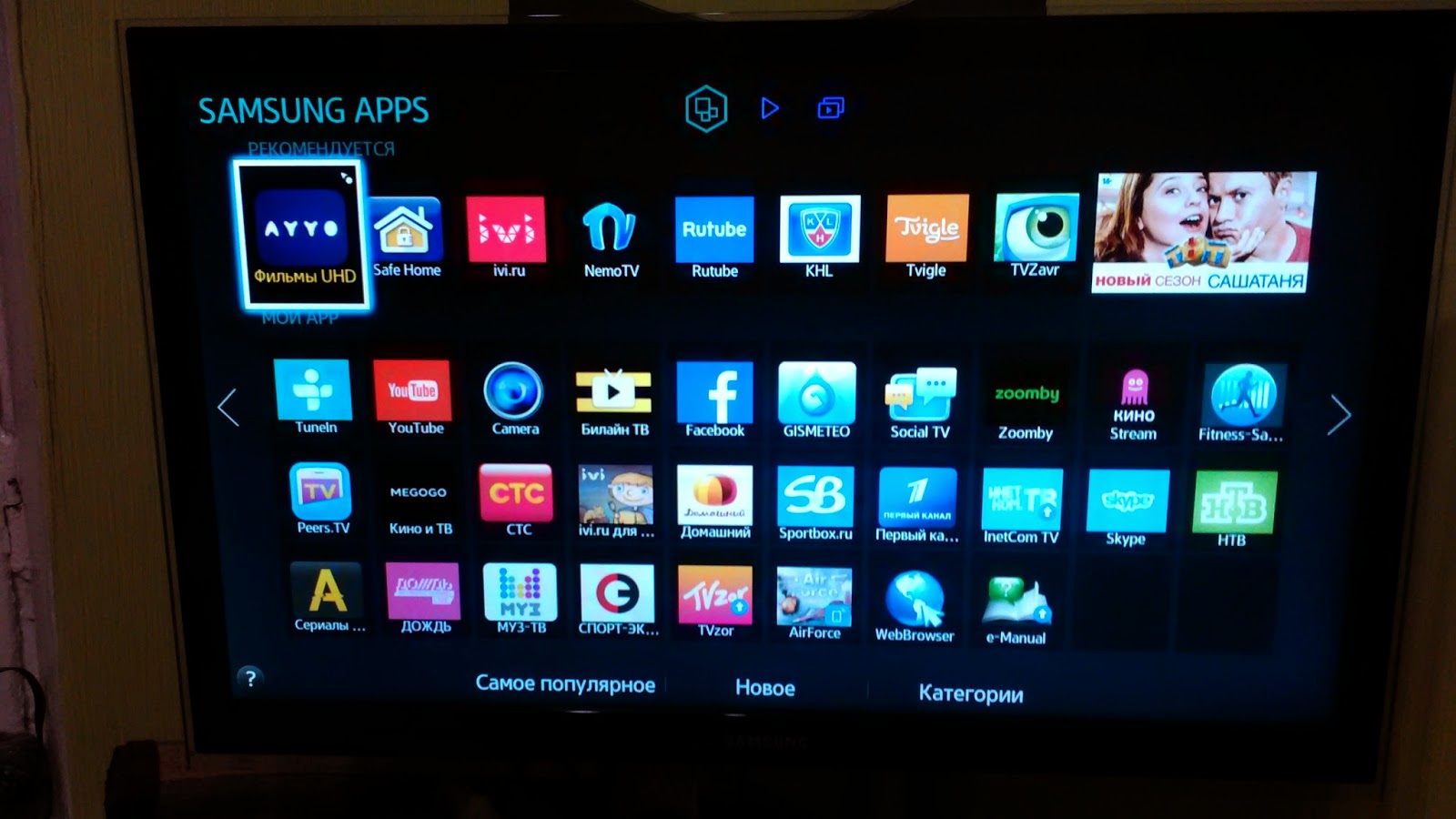
В этом посте я расскажу вам как установить виджет Билайн ТВ в телевизор Samsung серии «H» (впрочем, данная инструкция с небольшими изменениями подойдет и для некоторых других серий ТВ Samsung). Что это нам даст?
Если вы являетесь пользователем широкополосного интернета от Билайн или Билайн ТВ — вы сможете просматривать некоторые каналы ТВ на экране вашего Samsung Smart TV без билайновской приставки. Думаю ни для кого не секрет, что приложение Билайн ТВ есть под Android, iOS, так вот аналогичное (правда называется это виджеты) есть и для телевизоров LG и Samsung.
Не знаю как в случае с LG, но в Samsung виджет Билайн ТВ был доступен для скачивания в Smart Hub лишь ограниченное время (на период тестирования?), а потом пропал. Т.е. скачать его из магазина приложений Samsung сейчас нельзя, но есть способ установить его отдельно. Как? Как раз об этом я и расскажу в этом посте.
Способ 1 (установка Билайн ТВ в память телевизора)
Для начала нам необходимо определить какой серии телевизор мы имеем. Для этого заглянем на наклейку на задней стенке телевизора:

Обращаем внимание на поле модель, у меня это, как видно, UE22H5600AK. Здесь U — обозначает что у меня LED телевизор, E — зона распространения (Европа), 22 — диагональ, а H -собственно серия. Далее скачиваем архив: BeelineTV_Samsung.7z и дистрибутив HFS (HTTP File Server) с официального сайта разработчика.
Распаковываем все это в одну папку и запускаем HTTP File Server. Смотрим какой IP адрес он имеет в вашей локальной сети (у меня это 172.17.111.221) и исправляем файл widgetlist.xml, вписывая туда свой IP:
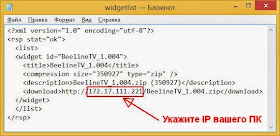
После чего добавляем файлы widgetlist.xml и BeelineTV_1.004.zip в виртуальную файловую систему HFS (HTTP File Server), так, как показано на картинке и идем к телевизору (да, телевизор должен быть в одной сети с ПК):
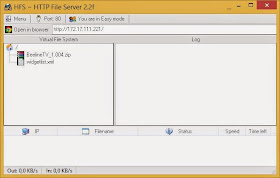
Входим в SmartHub с учетной записью Samsung (но используем не реквизиты своей учетной записи Samsung, а ID и пароль указанные ниже, если на вашем ТВ уже выполнен вход с учетной записью Samsung, нажмите Выход):

В качестве ID учетной записи Samsung укажите develop , пароль оставьте пустым:

После чего нажмите Войти (Sign In). Затем, когда появится экран Smart Hub установите курсор на любое из приложений и удерживайте центральную кнопку на крестовине пульта:

После чего на экране появится обычное меню Smart Hub, но в нем помимо всего прочего будет пункт IP Setting:
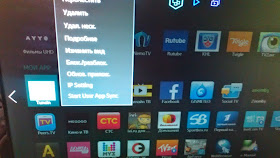
Выберите его и в качестве IP адреса введите IP вашего ПК с запущенным HFS (HTTP File Server), в моем случае это 172.17.111.221. После чего еще раз активируйте это меню и выберите в нем пункт Smart User App Sync. В результате приложение Билайн ТВ установится на ваш телевизор и появится в меню Smart Hub.
Способ 2 (запуск Билайн ТВ с USB)
Другим, более простым способом установки Билайн ТВ на Samsung серии «H» является запуск его с внешнего носителя. Возьмите любую чистую флешку (я пробовал на обычной Kingston 8 Gb), скопируйте в ее корень файл BeelineTV_1.004.zip, затем создайте в корне флешки папку с именем BeelineTV_1.004 и распакуйте содержимое архива туда. В результате у вас должно получиться что-то вроде этого:
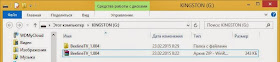
После чего выключите ТВ, вставьте в него флешку и вновь включите ТВ. Когда вы зайдете в Smart Hub приложение Билайн ТВ будет у вас в списке приложений со значком USB (что означает то, что оно находится на флешке).
Теперь можно запускать Билайн ТВ, вводить свои логин и пароль от личного кабинета Билайн (как я и говорил в начале статьи вы должны быть пользователем домашнего интернета Билайн) и наслаждаться просмотром каналов. При этом вы не обязательно должны быть подключены к домашнему интернет от Билайн, т.е. для просмотра вы можете находиться где угодно (т.е. можете быть подключены к высокоскоростному интернет от любого провайдера), но логин и пароль от ЛК Билайн в приложение Билайн ТВ вы должны ввести свои.
Что полезного мы узнали из этой статьи? Во-первых как активировать режим developer’а и устанавливать «сторонние виджеты» в телевизор, т.е. не размещенные в магазине приложений Samsung, во-вторых — помимо того что эти виджеты можно установить в память телевизора, теперь вы знаете что их можно запустить с обыкновенной флешки (по-крайней мере на ТВ серии «H»), ну и в-третьих — что функционал Smart TV у Samsung намного шире, чем кажется. Чтобы убедиться в этом достаточно познакомиться с различной информацией приведенной ниже в полезных ссылках. Ну а у меня теперь на кухне ТВ показывает не только контент с DLNA, но и ТВ каналы.
Надеюсь что статья была вам полезной. Если вы хотите поддержать мой проект, вы можете воспользоваться формой поддержки в меню сверху 😉
Полезные ссылки
- Установка виджетов на H серии
- Установка сторонних приложений синхронизацией с сервером разработчика
- Инструкция установки виджетов на телевизоры и домашние кинотеатры Samsung Smart TV
- Виджет Билайн в Smart Hub ТВ Samsung
- Маркировка и серии телевизоров Samsung
- Мой телевизор Самсунг
Источник: www.decker.su
Как установить виджет на Samsung Smart TV 2013
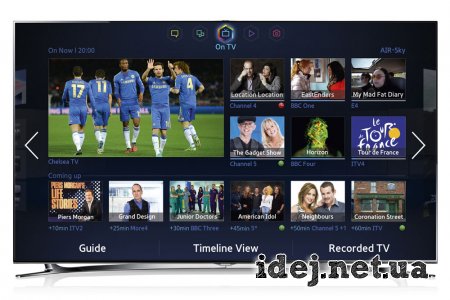
Оффициальные виджеты Вы можете установить через приложение Samsung Apps, другие устанавливаются при помощи синхронизации IP(об этом чуть ниже).
Для синхронизации приложений по IP Вам необходимо войти в учетную запись разработчика.
Как войти в учетную запись разработчика
Заходим в настройки — Функции Smart


В поле Электронная почта вводим develop и нажимаем кнопку Вход.

Теперь Вы вошли под учетной записью разработчика, что позволит Вам синхронизировать виджеты с компьютером по IP. Дальнейшие действия зависят от того, что именно Вы хотите сделать. Если Вам нужен только один конкретный виджет, то на его оффициальной странице скорее всего будет указан специальный IP для скачивания. Чтобы его задействовать следуйте инструкции — Инструкция.
Если же Вы хотите установить несколько разных виджетов, читайте далее.
Установка своего набора виджетов
Для этого нам поднабится компьютер, подключенный к той же сети, что и телевизор, а также программа SmartInstaller (скачать можно отсюда — http://tsnakeman.net.ua/widget/distr/SmartInstaller_1.0.rar). Распаковываем программу в отдельную папку, заходим в нее. Здесь Вы можете увидеть уже несколько запакованных виджетов, можете удалить их из папки. Затем необходимо скопировать нужные виджеты в .zip архивах в эту папку. Файлы widgetlist.xml, потому что программа создаст этот файл сама. Должно получиться что-то типа этого:
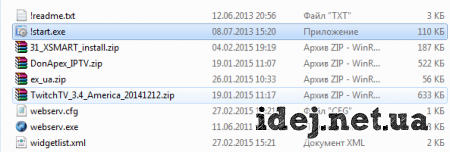
Теперь запускаем файл !start.exe и если все нормально, программа выдаст Вам IP адрес, по которому нужно будет синхронизироваться с телевизором.
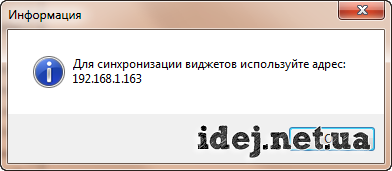
Инструкция по синхронизации расположена ниже.
Инструкция по синхронизации виджетов с ТВ
Войдите под аккаунтом разработчика(описано в начале статьи). После этого мы заходим в главное меню SmartHub, а потом в категорию Доп. приложения. Здесь заходим в Параметры.

В контекстном меню выбираем IP Settings.
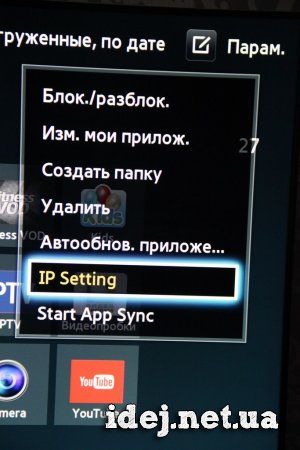
В появившемся окне нужно ввести IP-адрес(IP вашего сервера либо любой другой). Это можно сделать при помощи кнопок на пульте или цифровой клавиатуры(если пульт сенсорный).
Источник: idej.net